在macOS系统中,设置密码是保护用户账户安全的重要措施,以下是一些关于如何在Mac上设置密码的详细步骤:
1、打开系统偏好设置:
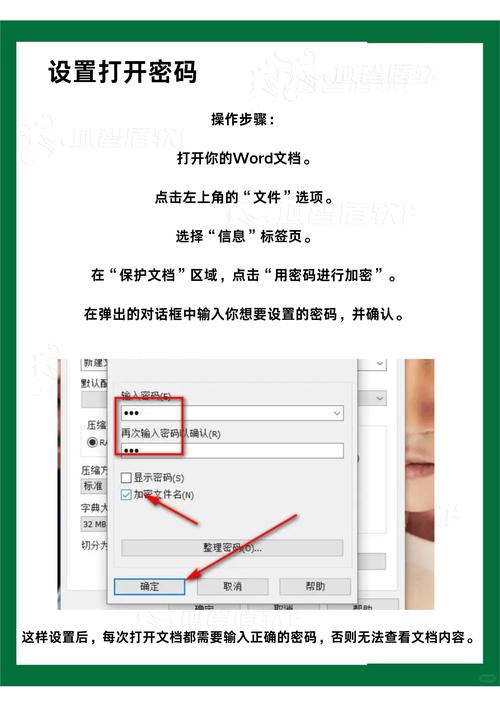
点击桌面左上角的苹果图标,选择“系统偏好设置”。
2、进入用户与群组:
在系统偏好设置中,找到并点击“用户与群组”选项。
3、解锁设置:
点击左下角的锁形图标,输入当前管理员账户的密码以解锁设置。
4、选择更改密码的用户:
在左侧列表中选择你想要更改密码的用户账户。
5、进行密码更改:
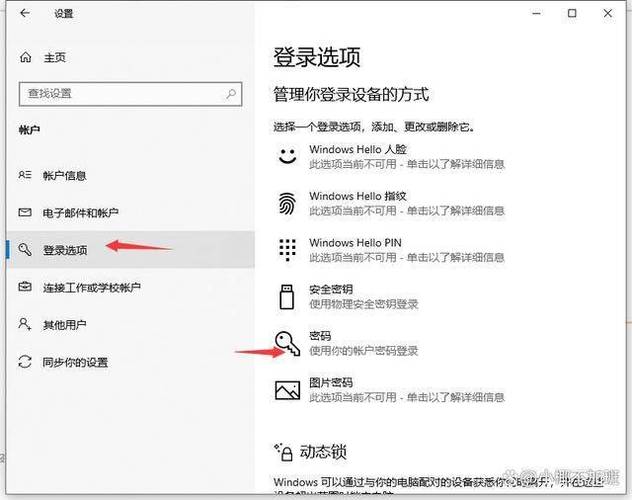
点击右下角的“更改密码”或“重设密码”按钮(具体取决于你的macOS版本)。
在弹出的窗口中,输入当前用户的旧密码。
输入并确认新密码,然后再次输入以确认,如果需要,还可以设置密码提示,帮助你记住新密码。
6、完成更改:
点击“更改密码”或“重设密码”按钮以应用新设置。
如果你想要设置一个一位数的密码,可以按照以下步骤操作:
1、打开终端:
可以通过聚焦搜索(Spotlight)或应用程序文件夹中的实用工具文件夹找到并打开终端。
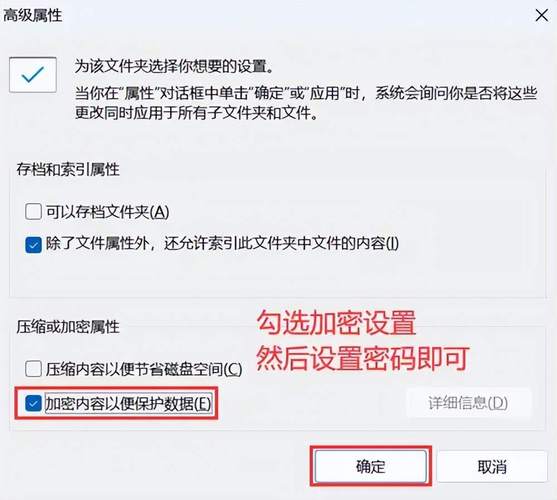
2、清除账户策略:
在终端中输入以下命令并回车:pwpolicy -clearaccountpolicies; exit,这将会清除所有全局账户政策,包括密码长度要求。
3、修改密码:
按照上述步骤进入“用户与群组”,选择更改密码的用户,然后输入旧密码和新的一位数密码。
4、验证设置:
锁定屏幕,然后尝试使用新设置的一位数密码解锁,以确认设置成功。
需要注意的是,从macOS Mojave 10.14开始,系统默认要求密码至少包含四位数字,如果你使用的是较新版本的macOS,并且没有开启“文件保险箱”功能,你可能无法直接设置一位数密码,在这种情况下,你可能需要通过上述方法先清除账户策略,然后再设置一位数密码。
请注意保护好你的密码和账户信息,避免泄露给他人造成不必要的安全风险,定期更改密码也是提高账户安全性的好习惯。









评论列表 (1)
在Mac上设置密码的方法如下:打开系统偏好设置,选择安全性与隐私,点击左侧的登录选项,然后在右侧输入新密码并确认,确保在密码安全选项中已启用。
2025年04月27日 20:01